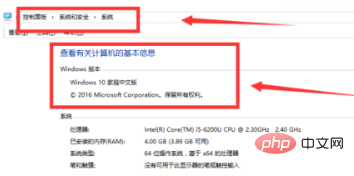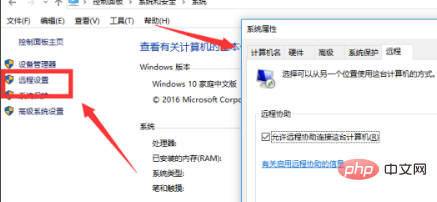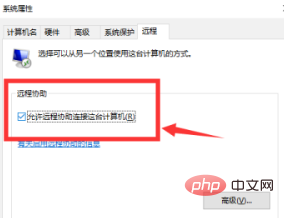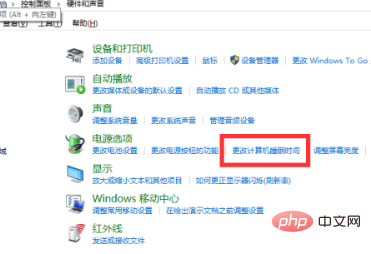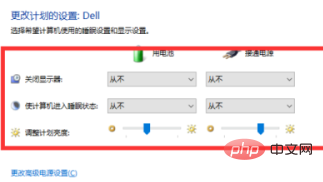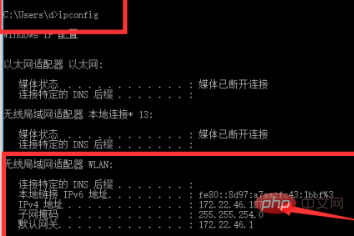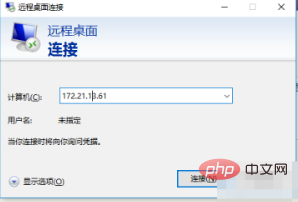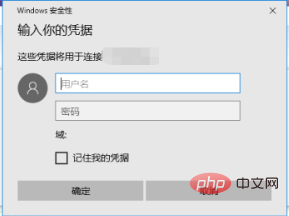1、首先,如果大家不知道自己windows的版本號,那麼可以在「控制台>系統和安全性>系統」中查看。

2、接下來,我們點擊“遠端設定”,彈出如圖對話框

##3、勾選對話方塊中的「允許遠端協助連接這台電腦」

4、接著,我們在「控制面板>硬體和聲音」裡,找到更改電腦睡眠時間

5、都改成「從不」

6、鍵盤輸入「win R」組合鍵,輸入“cmd”,打開dos命令行。在命令列內輸入“ipconfig”,查找自己電腦的ip位址

#7、然後找另一台電腦鍵盤輸入“win R”組合鍵,輸入“mstsc”開啟遠端連線介面

8、如果出現如圖的介面,就表示你可以遠端連結到自己電腦了。輸入帳號密碼,即可登入成功

相關文章教學推薦:
windows教學#
以上是win10家庭版設定被遠端桌面連接的詳細內容。更多資訊請關注PHP中文網其他相關文章!